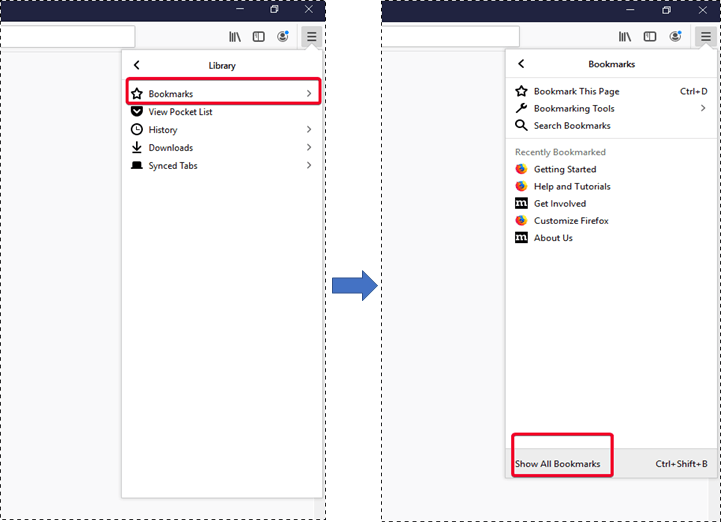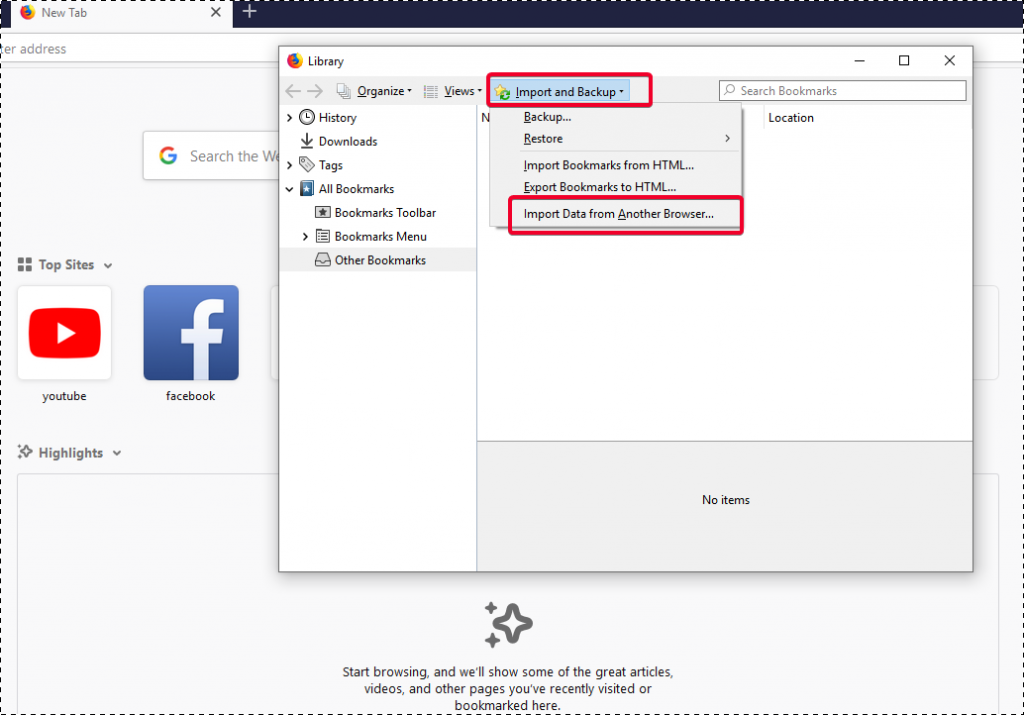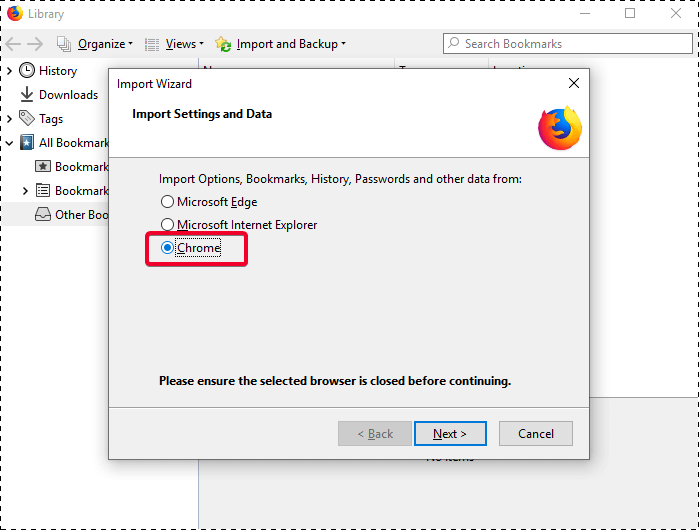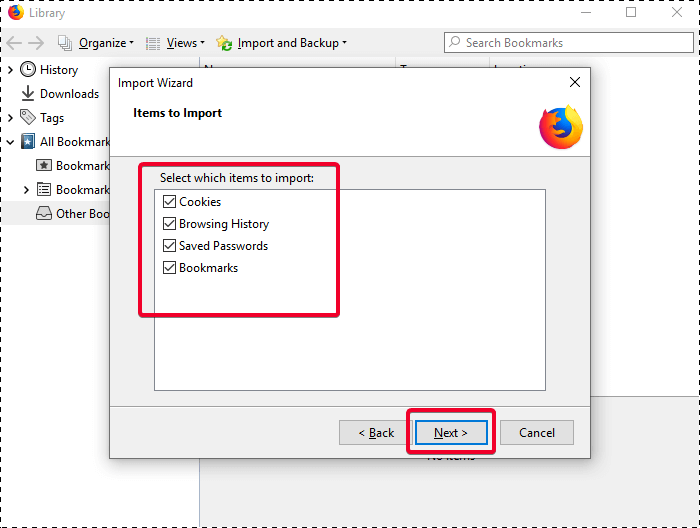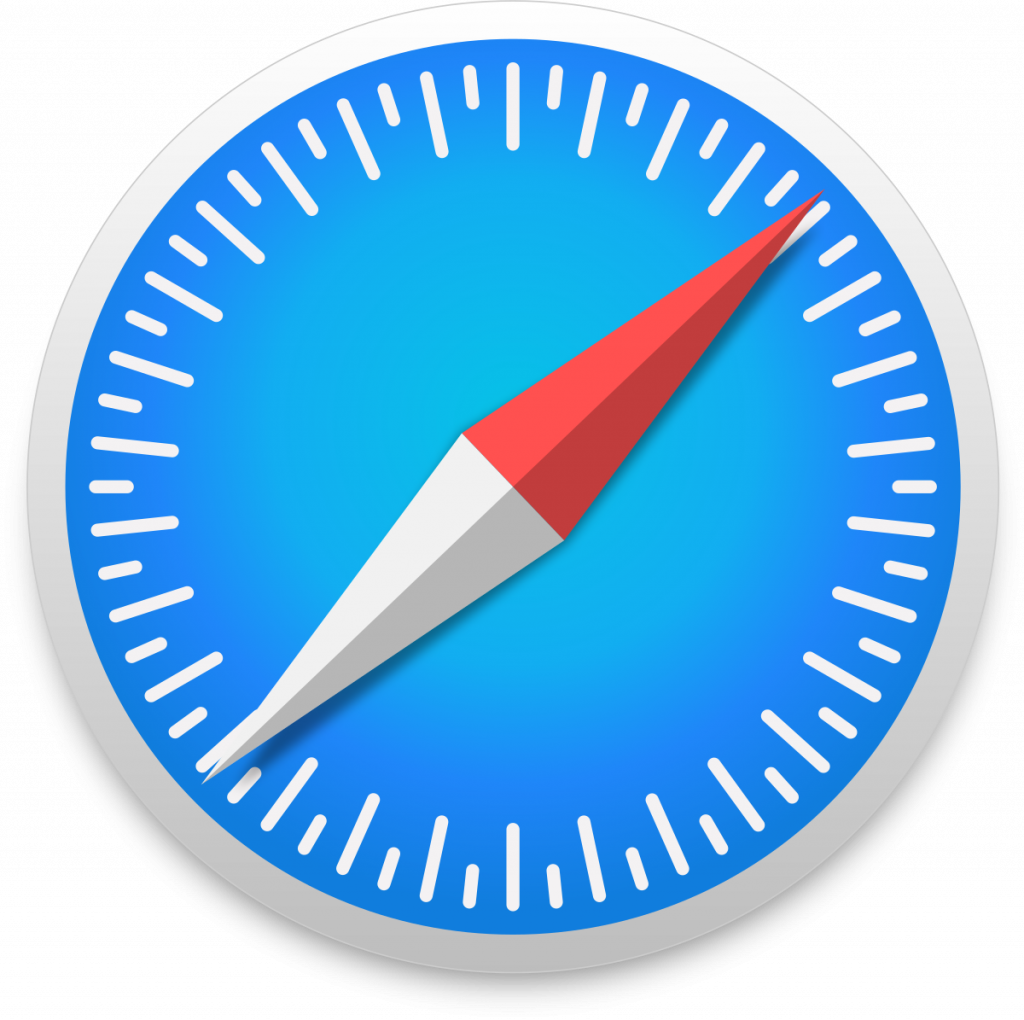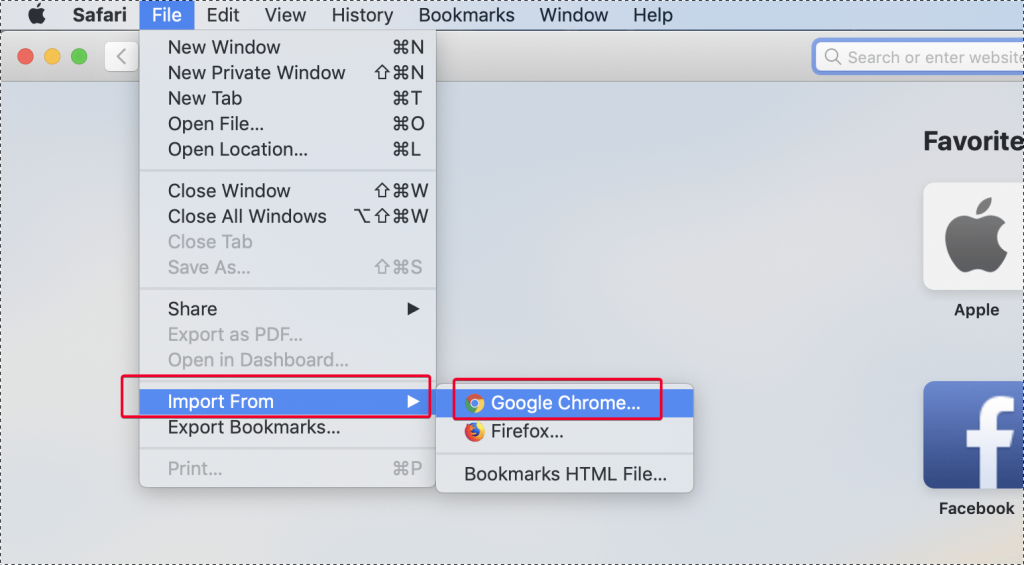Unatoč promjenama u svojim politikama privatnosti i usprkos provedbi strogih mjera za osiguravanje sigurnosti identiteta korisnika, Google je bio prilično neuspješan u otklanjanju problematične zabrinutosti u pogledu svog široko korištenog preglednika Chrome . Zabrinutost korisnika u vezi sa sigurnošću podataka i zlouporabom podataka ekstrahiranih iz kolačića glavni su razlog zašto je Chrome u negativnom svjetlu.
U takvom scenariju, pronalaženje alternative Chromeu je najbolja opcija; međutim, korisnici su se suzdržali od prelaska na novi preglednik jer su zabrinuti zbog gubitka svojih davno spremljenih postavki preglednika i oznaka u Chromeu. No, postoje opcije da to omogućite i izvezete sve svoje podatke iz Chromea u nove postavke. Čitajte naprijed i saznajte kako svoje spremljene podatke iz Chromea možete prenijeti u svoj novi odabir preglednika.
Prelazak na Firefox
Firefox je neposredna zamjena za Chrome. Razvijen od strane Mozille, Firefox je općeprijavljen brži i učinkovitiji od Chromea te da ne zaostaje kao Chrome u slučaju da ga opteretite s puno kartica. Evo kako možete u glatkom prijelazu krenuti prema Firefoxu iz Chromea:
Korak 1: Kliknite nagumb Izbornik u gornjem desnom kutu u Firefoxu. Na padajućem izborniku odaberite Knjižnica .
Korak 2: U knjižnici kliknite na Oznake. Uizborniku Oznake pronaći ćete opciju Prikaži sve oznake u donjem lijevom kutu izbornika. Kliknite na to.
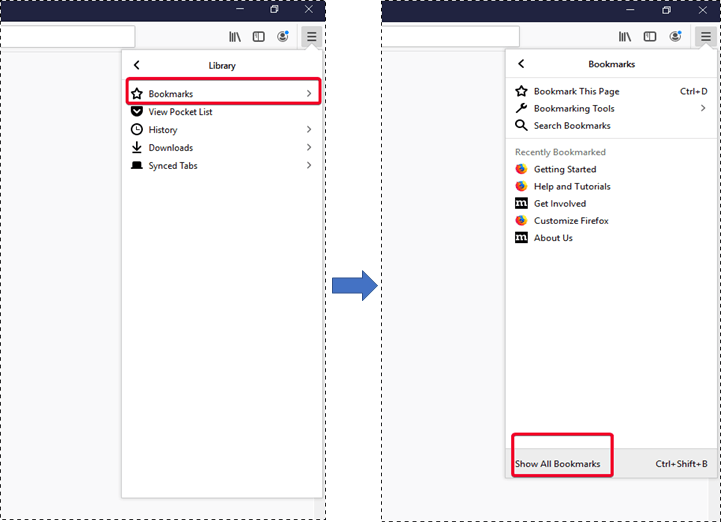
Korak 3: Pojavit će se prozor sličan onom na slici ispod. Ovdje ćete pronaći opciju. Ovdje odaberite Uvoz i sigurnosno kopiranje na programskoj traci, a zatim kliknite na Uvoz iz drugog preglednika na padajućem izborniku.
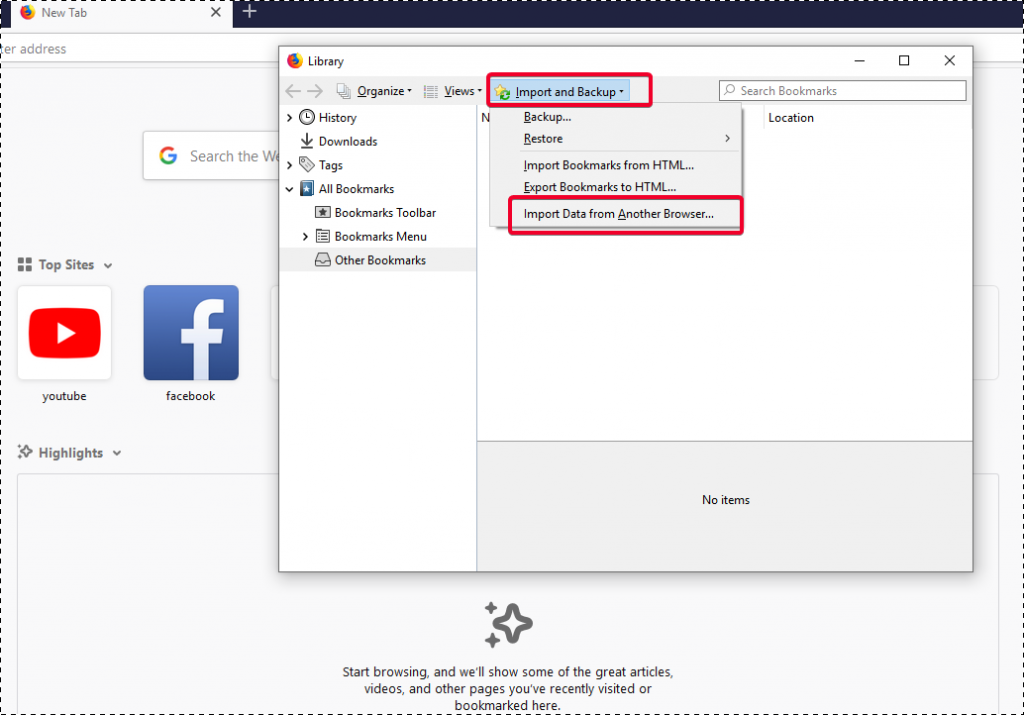
Korak 4: U sljedećem skočnom prozoru Postavke uvoza i podaci odaberite Chrome kao preglednik iz kojeg uvozite podatke.
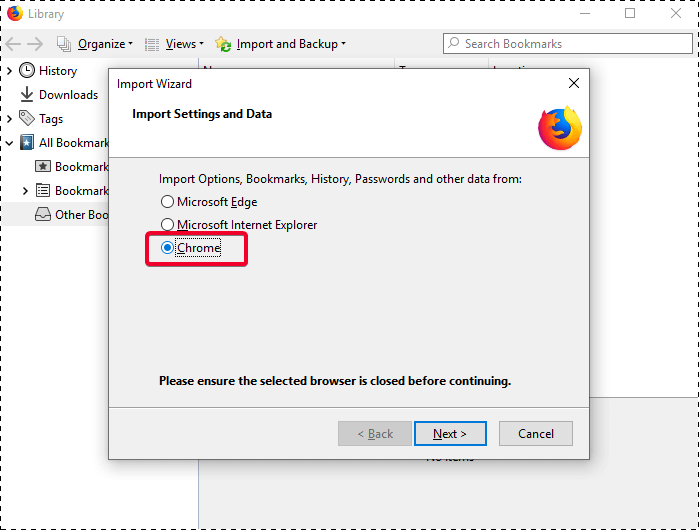
Korak 5: Nakon što nastavite, bit ćete obaviješteni o svim podacima koji će biti uvezeni. Možete odabrati koje podatke želite uvesti iz Chromea. To također uključuje vaše oznake i kolačiće. Samo kliknite na Sljedeće i uvoz bi bio gotov za tren.
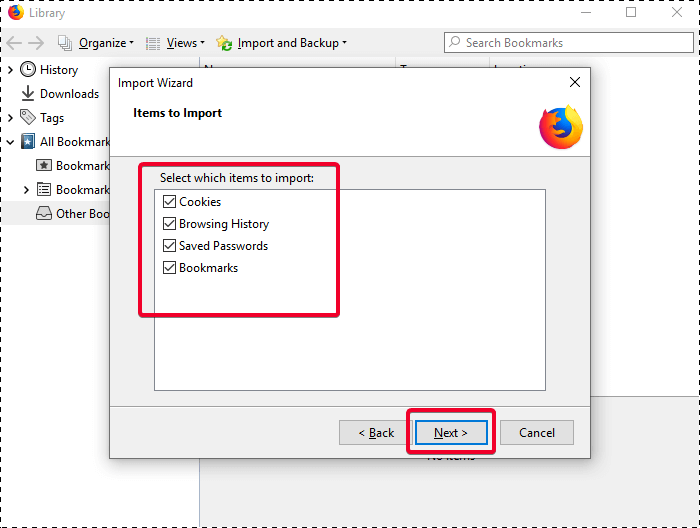
Obavezno pročitati:-
Najsigurniji web preglednici za privatno pregledavanje - najsigurniji...
Prelazak na Safari
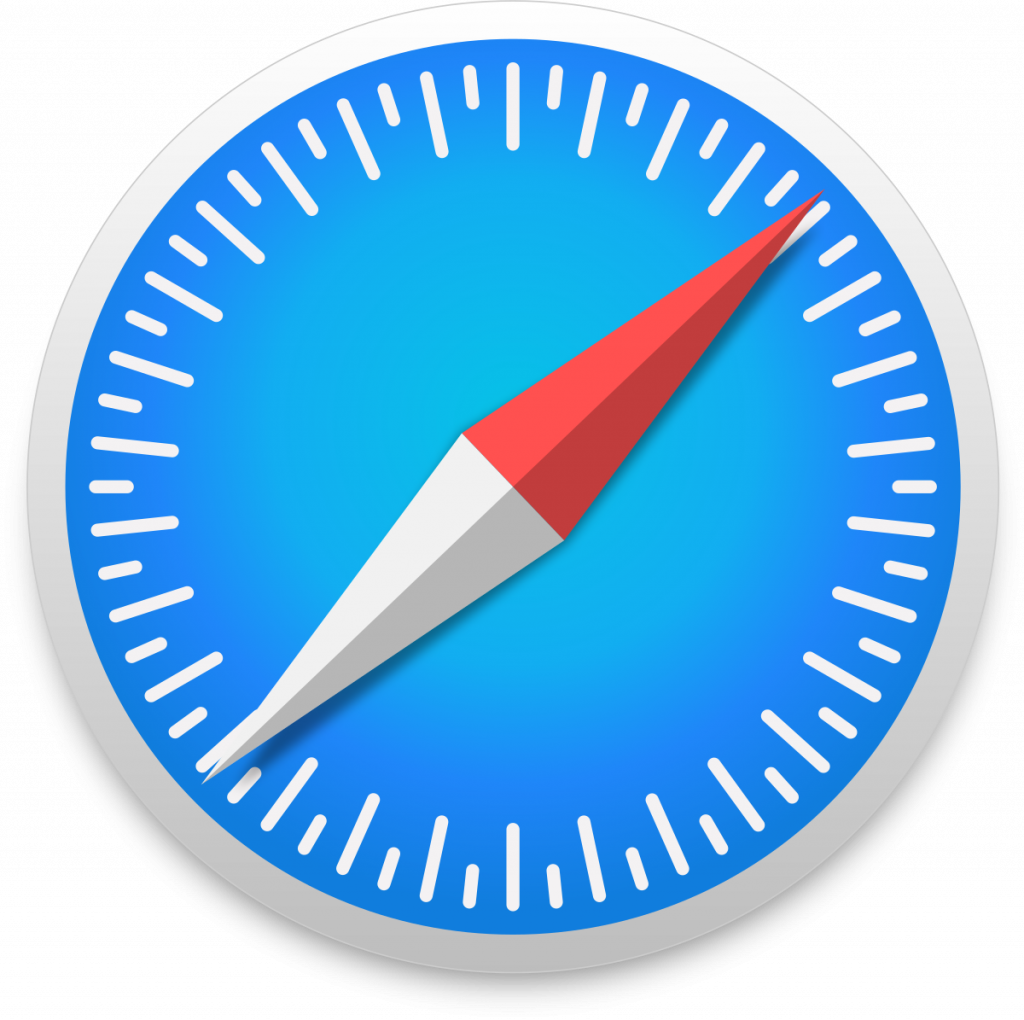
Korisnici Applea, niste nimalo zapostavljeni. Čak i preglednik Safari ima značajku uvoza podataka iz Chromea. Safari ima daleko bolji, lakši i brži način prijelaza između Chromea i sebe. Pitanje je samo dva-tri klika i vaši se podaci iz Chromea lako uvoze u vaše nove postavke, tj. Safari. Evo kako možete premjestiti kolačiće preglednika i druge spremljene podatke iz Chromea u Safari u nekoliko jednostavnih koraka:
Korak 1: Pronađite gumb Uvezi iz na traci izbornika i odaberite Google Chrome.
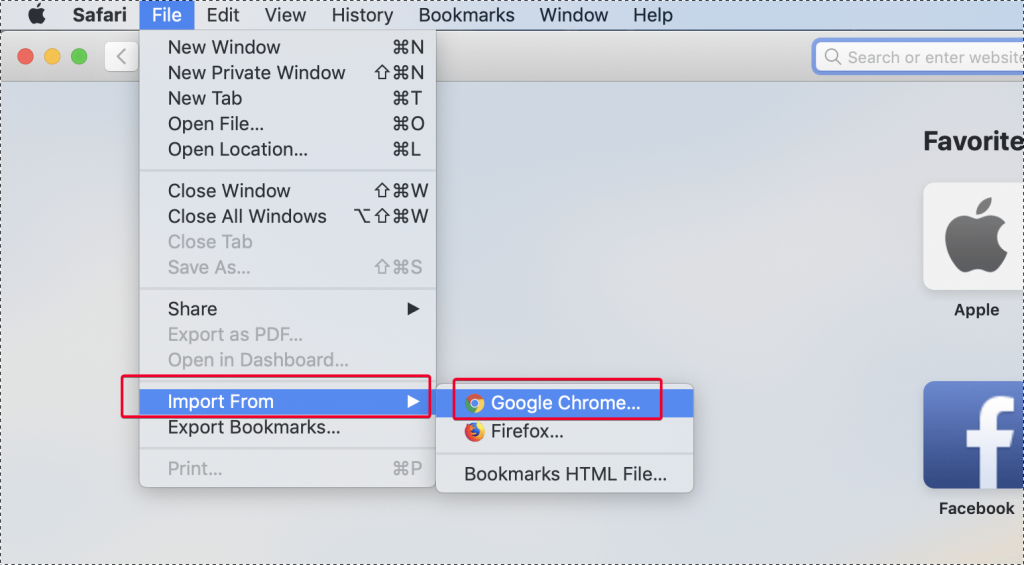
Korak 2 : Safari će od vas tražiti da odaberete želite li uvesti povijest ili oznake ili oboje. Samo kliknite na Uvoz . I to je to, u samo tri klika uspješno biste uvezli sve oznake i povijest iz Chromea u Safari.
Na taj se način lako možete prebaciti na Safari ili Firefox, što ih čini savršenom zamjenom za Chrome.
Ali, kako upravljate lozinkama?
Kako biste osigurali da se sve lozinke i drugi tragovi identiteta uklone iz aktivnosti vašeg preglednika na Chromeu, uvijek je pametno koristiti učinkovit softverski alat. Na taj način možete biti sigurni da ste se u potpunosti riješili svih podataka, informacija ili zaporki koje ste možda u nekom trenutku spremili u Chrome.
Advanced Identity Protector je dobra opcija ovdje, putem koje možete ukloniti sve tragove identiteta i spremljene lozinke iz svog preglednika. To je najbolji alat za zaštitu od krađe ID-a i osigurava da se svi vaši povjerljivi podaci, koji se nikome ne smiju otkriti, spremaju ili uklanjaju iz kolačića. Evo nekih od najboljih značajki koje čine Advanced Identity Protector odličnim izborom za potvrđen i siguran prijenos iz Chromea u Firefox i Safari:


- Otkrijte tragove vaših podataka kao što su vjerodajnice kreditne kartice, lozinke i druge slične pojedinosti kako biste ih mogli izbrisati nakon što skeniranje završi.
- Otkriva tragove informacija skrivenih u Windows Registry.
- Savršeno radi na Chromeu, zajedno s Operom, Firefoxom i Edgeom.
- Zaštitite svoje financijske podatke kako biste spriječili krađu identiteta i zlouporabu osobnih podataka za nezakonite aktivnosti.
- Zaštitite povjerljive informacije koje se prenose putem pošte i na klijentima e-pošte Outlook i Outlook Express.
Osim toga, Advanced Identity Protector dolazi s ugrađenim trezorom u koji se možete odlučiti za spremanje svih vaših lozinki koje su otkrivene tijekom skeniranja. Postoje neke lozinke koje želite spremiti, ali budući da trebate izbrisati druge tragove, važne lozinke možete spremiti u trezor, a zatim ukloniti preostale.
Uz Advanced Identity Protector, možete jednostavno prijeći s Chromea na drugi preglednik bez brige o preostalim informacijama spremljenim u Chromeu. Koristite Advanced Identity Protector, očistite sve informacije i tragove identiteta iz Chromea i spremite potrebne pojedinosti u ugrađeni trezor. Budući da ne morate imati upravitelja lozinki s Advanced Identity Protector, to također doprinosi vašoj udobnosti kao korisniku.
Da biste razumjeli kako nabaviti Advanced Identity Protector i instalirati ga, posjetite ovdje .
Problemi s Chromeom nisu novi i čini se da brigama u vezi s privatnošću u Google Chromeu nema kraja. Dakle, bolje napravite prijelaz i riješite se svega što ste spremili u Chrome putem AIP-a.
Ako smatrate da je prelazak s Chromea pravi izbor, komentirajte ovaj članak i podijelite svoje stavove o njemu.